Déployer une application web sur Azure
Azure Toolkit for IntelliJ propose plusieurs outils pour configurer Azure, mais vous devez bien appréhender les ressources que vous créez pour configurer correctement une application web.
Supposons que vous êtes en train d’évaluer Azure en tant qu’hôte du site web destiné aux clients de votre entreprise. Vous voulez que vos développeurs soient en mesure d’utiliser les ressources nécessaires dans Azure depuis leur IDE de prédilection, à savoir IntelliJ IDEA. Vous avez installé Azure Toolkit for IntelliJ et vous voulez maintenant déterminer comment l’utiliser pour déployer des applications web, à la fois sur Azure App Service et en tant que conteneurs.
Dans cette unité, vous allez explorer les outils de publication d’applications inclus dans la boîte à outils et découvrir les plateformes et les objets associés qu’elle permet de créer dans Azure. Dans l’exercice qui suit, vous allez utiliser ces informations pour déployer votre application web sur Azure.
Configurer Azure App Service
Azure App Service est une implémentation PaaS (platform as a service) d’un serveur web dans Azure. Vous pouvez l’utiliser pour héberger n’importe quel service HTTP, notamment des sites web, des API REST et des back-ends mobiles. Vous avez le choix entre de nombreuses options de langage et de framework pour écrire des applications, l’une d’entre elles étant Java Server Pages (JSP). Vous pouvez aussi choisir que l’infrastructure sous-jacente s’exécute sur Windows ou Linux.
Quand vous créez un service App Service pour héberger votre application, vous créez aussi ces objets associés :
Groupe de ressources
Un groupe de ressources est un regroupement logique de ressources Azure. Chaque ressource doit figurer dans un groupe de ressources, mais il vous appartient de choisir comment les organiser. Une approche courante consiste à regrouper les ressources qui appartiennent à la même application. Par exemple, vous pouvez placer une instance App Service qui exécute un site web dans le même groupe de ressources que la base de données associée à ce site web. Les groupes de ressources facilitent la gestion des ressources associées. Il est donc judicieux de regrouper celles dont le cycle de vie est similaire. Par exemple, si vous créez un groupe de ressources qui contient toutes les ressources associées à un environnement intermédiaire, vous pouvez supprimer toutes les ressources en une seule opération en supprimant ce groupe de ressources une fois la préproduction terminée.
Plan App Service
Un plan App Service définit l’ensemble des ressources de calcul sur lesquelles l’application va s’exécuter. Vous pouvez considérer le plan App Service comme l’équivalent d’une batterie de serveurs dans un système local. Pour les systèmes à faible trafic ou non critiques, vous pouvez utiliser une petite batterie de serveurs, mais pour les applications volumineuses et stratégiques, une batterie à tolérance de panne et évolutive est nécessaire. La même approche s’applique aux plans App Service. Chaque plan est contenu dans une seule région Azure et définit le nombre et la taille des machines virtuelles qui exécutent l’application, ainsi que le niveau tarifaire.
Quand vous créez le plan App Service, vous choisissez également d’utiliser des machines virtuelles Linux ou Windows.
Pour les applications écrites dans Java, vous spécifiez également un conteneur web. Vous pouvez choisir parmi les versions de Tomcat, Wildfly, entre autres.
Une fois Azure Toolkit for IntelliJ installé, vous pouvez configurer tous les objets et informations précédents dans IntelliJ IDEA par le biais de l’Assistant Déployer sur Azure.
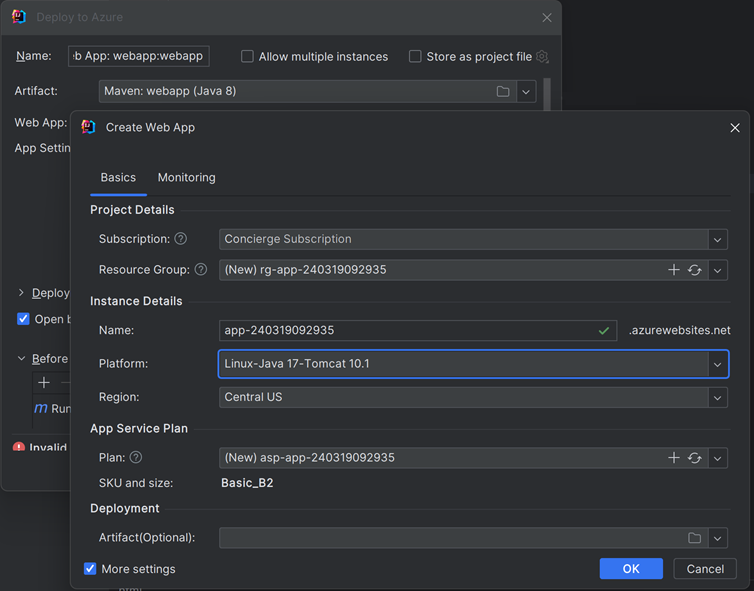
Dans l’exercice qui suit, vous allez utiliser cet Assistant pour déployer l’application web que vous avez créée dans l’exercice précédent.